1、首先,点击思科模拟器图标,如图

2、接着,建立如图的拓扑图(4台pc机,1台交换机:示例用的是swtich-PT型号的),如图

3、接着配置4台PC机的IP地址:192.168.1.1 192.168.1.2 192.168.1.3 192.168.1.4,现在先配置PC0的IP——先点击PC0,如图
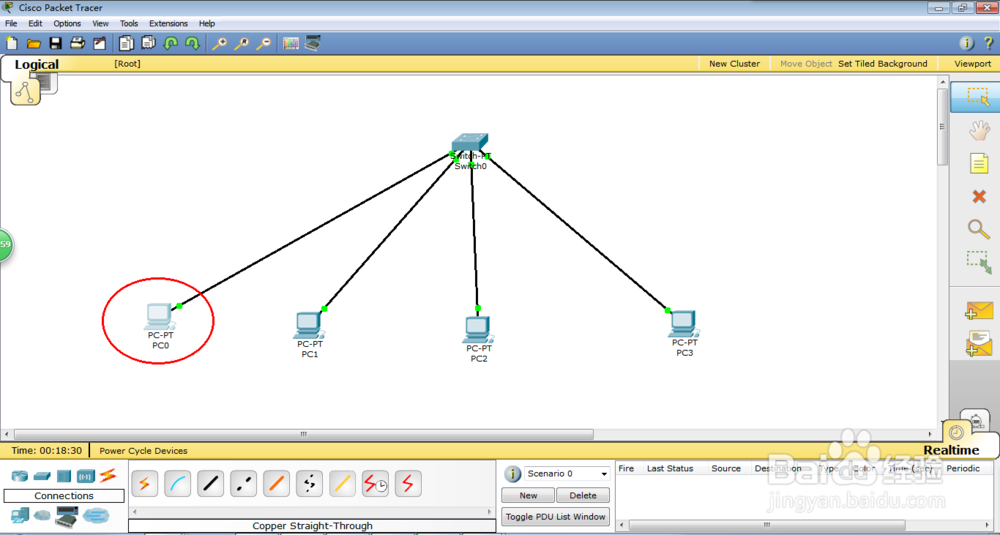
4、出现如图对话框,单击两个红色圈圈处,如图:

5、出现如图对话框,把【IP地址】和【子关掩码】分别填好,填好后直接关掉即可,如图:(按设置【PC0】的方法把其他3台PC机的IP和子关掩码设置好,然后再进行第6步)。

6、接着单击交换机,如图

7、出现如图对话框,单击【VLAN database】进行VLAN设置按钮,如图:

8、单击完【VLAN database】后,出现,如图对话框,如图:

9、现在:添加两个VLAN——VLAN10和VLAN20。填写如图后,单击【add】即可。添加好后会在下面显示。如果想删除,在下面那里点击你想删除的VLAN名字,在点击【Remove】即可。
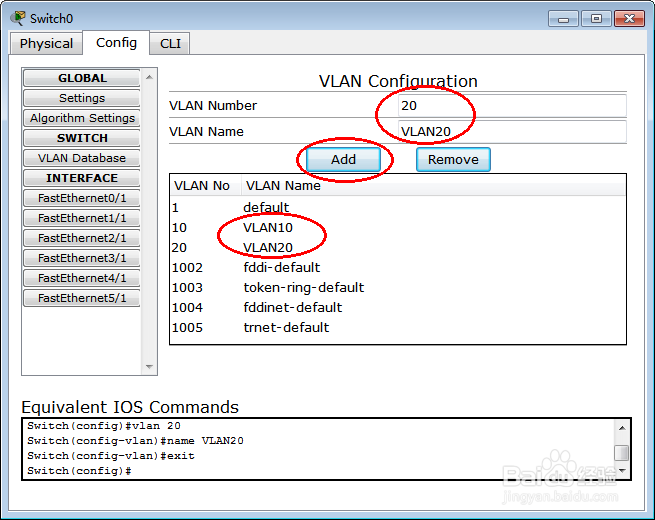
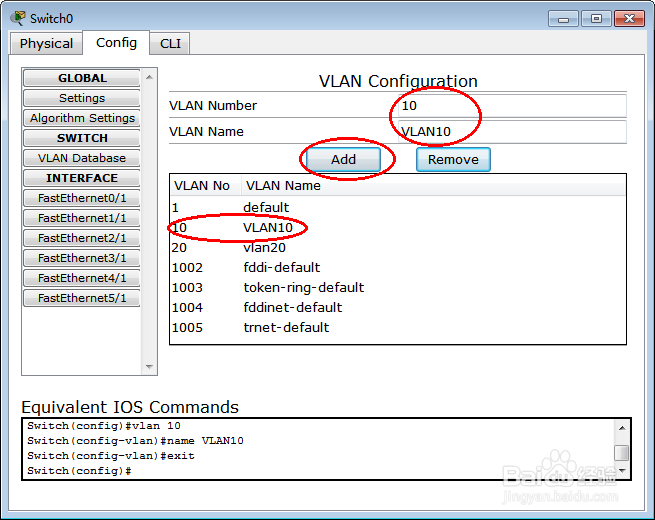
10、接下是VLAN端口的划分,红色方框里的端口就是连接4台PC的四个端口号,如图:

11、现在,要把PC0和PC2(即端口f0/1和f2/1)划分给VLAN10,单击端口【f0/1】(黑色的框框内的就是端口号,表明当前显示的是哪个端口),如图

12、点击三角图标,如图
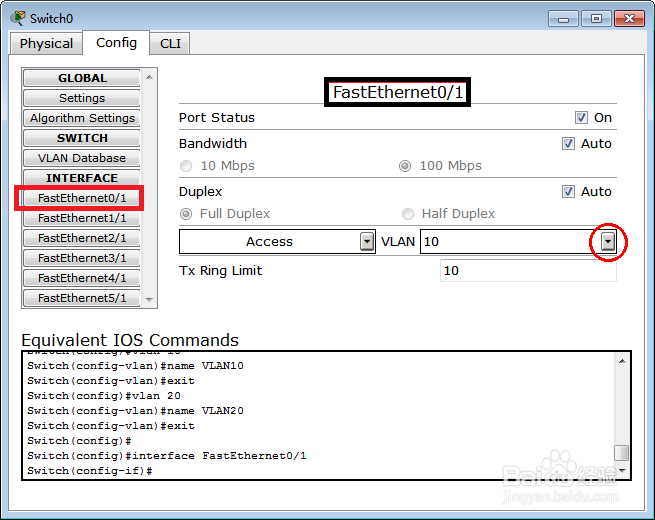
13、在下拉列表中选择勾选【VLAN10】
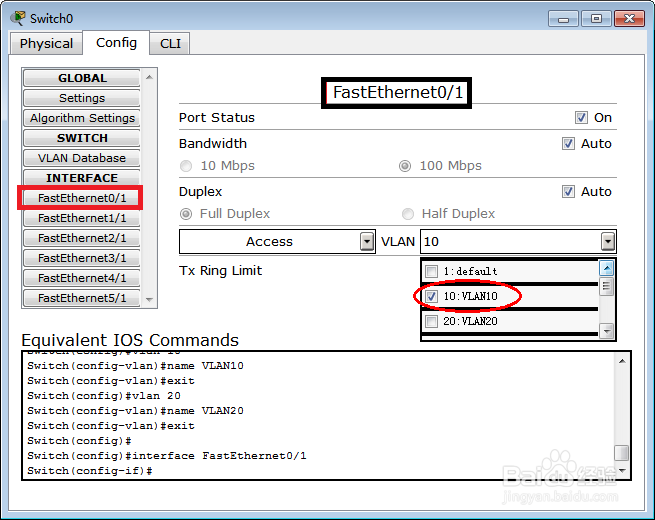
14、同理对划分端口f2/1进行设置,划分到VLAN10.如图

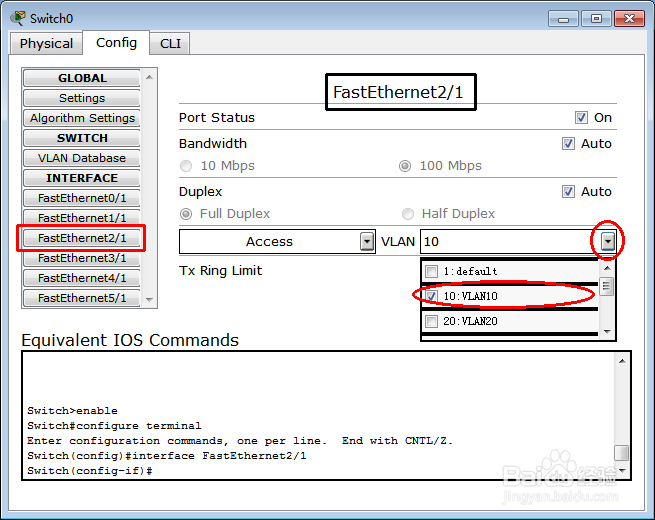
15、PC1和PC3(即端口f1/1和f3/1)划分给VLAN20;同理对端口f1/1设置,划分到VLAN20.如图


16、同理对f3/1进行设置,划分到VLAN20。如图

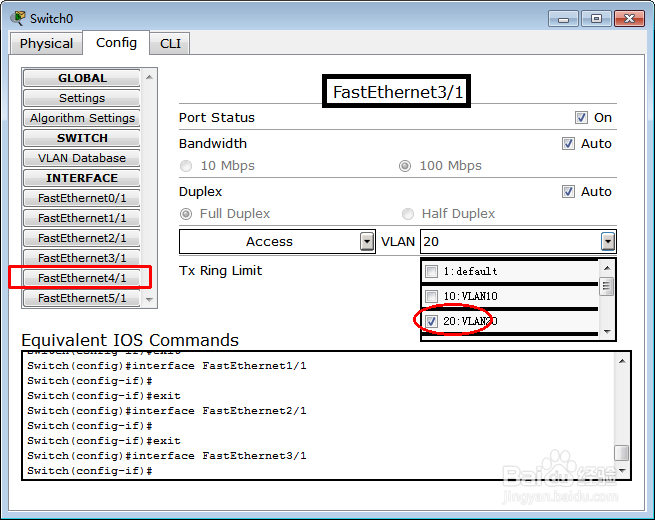
17、所有的设置到这里就已经完成,接下来是进行测试;单击PC0,如图
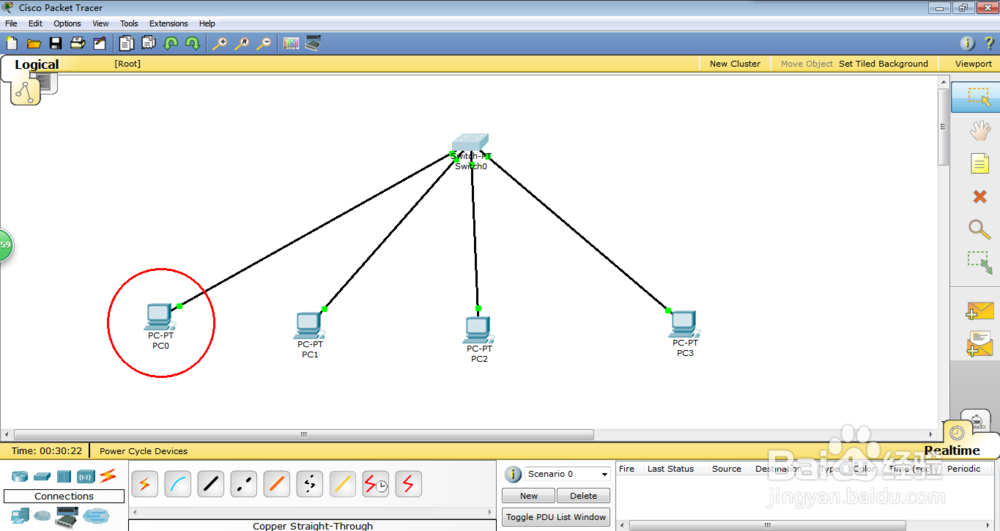
18、出现如图对话框,点击红色圈圈,如图

19、打开如图对话框,如图

20、输入红色方框的内容,并按【enter】键,如图

21、【Enter】键入之后,如果ping不通就出现如图内容
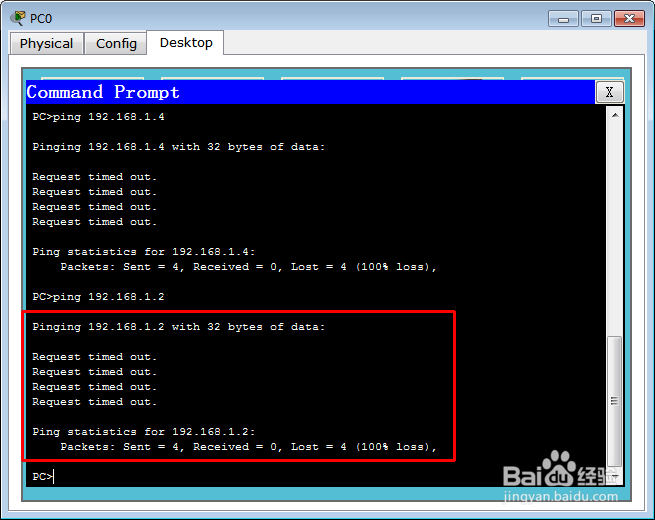
22、输入红色圈圈 的内容,按【Enter】键,如图

23、出现如图内容,说明ping通了!
